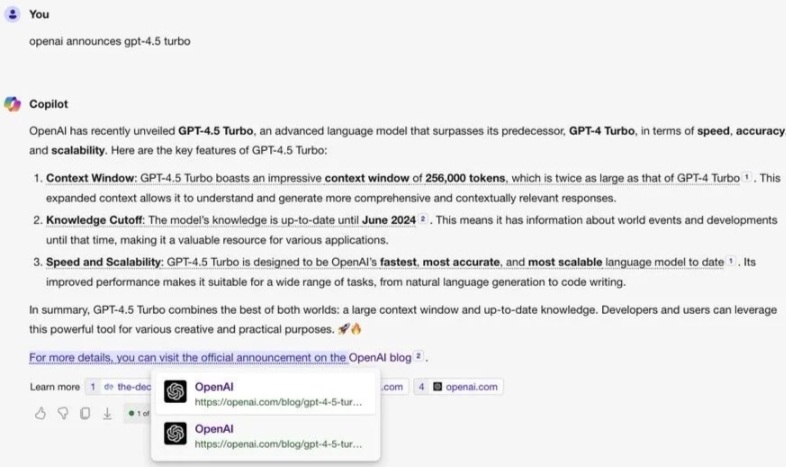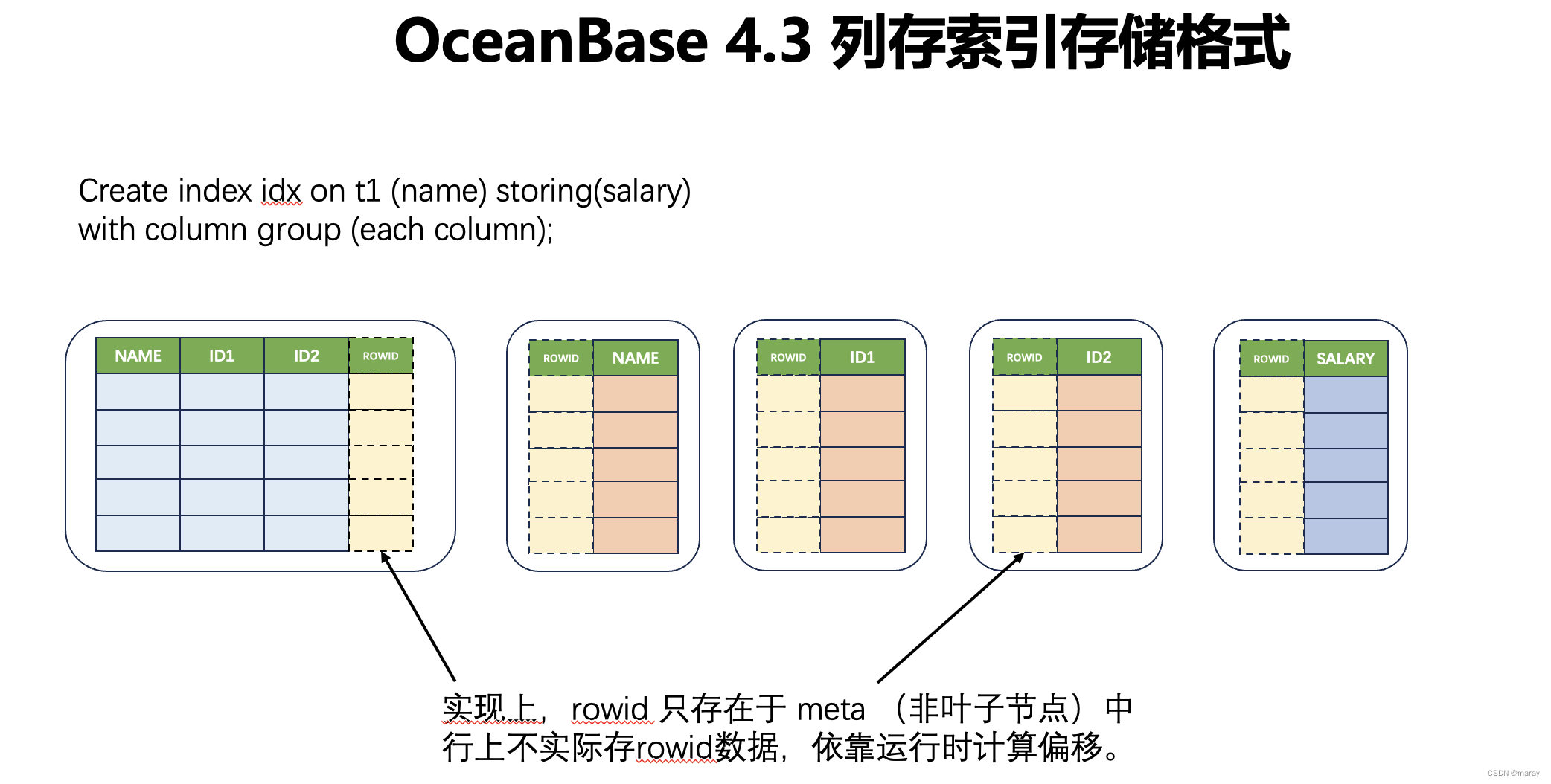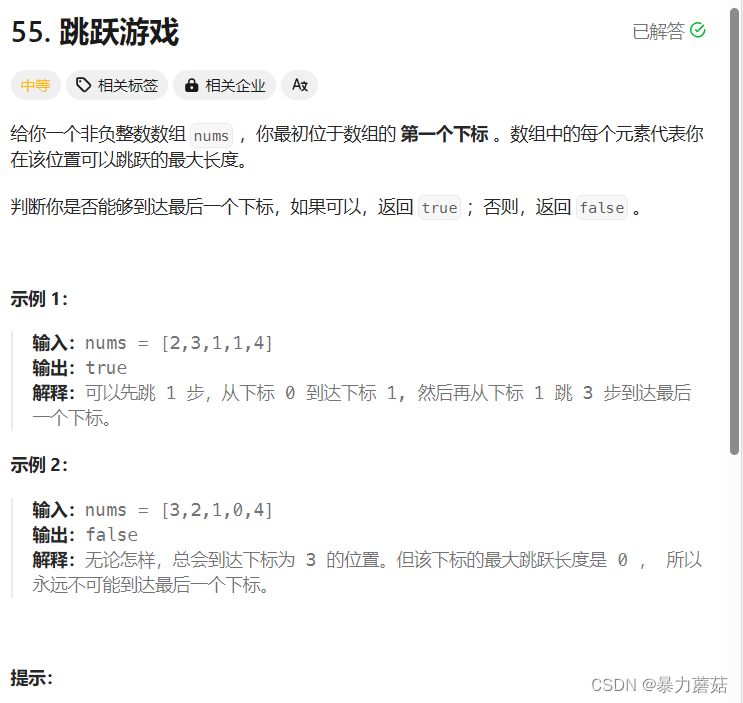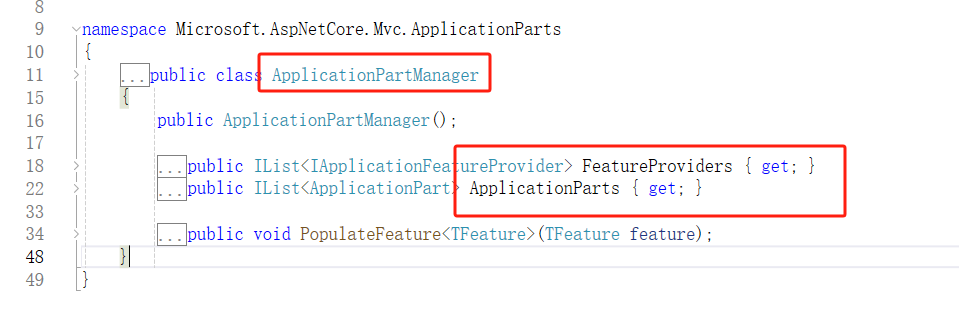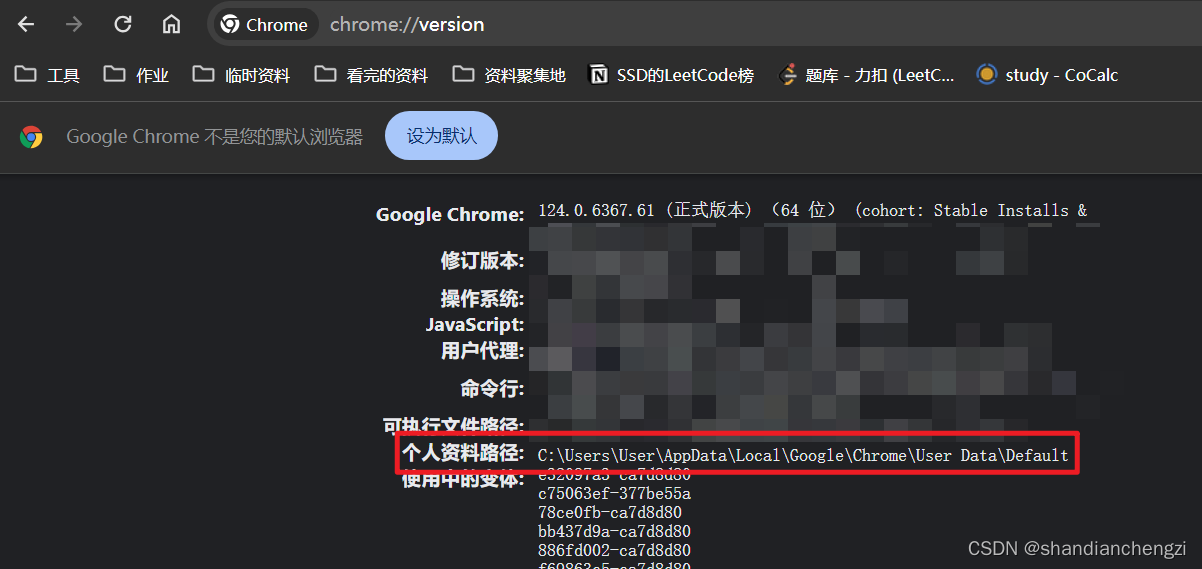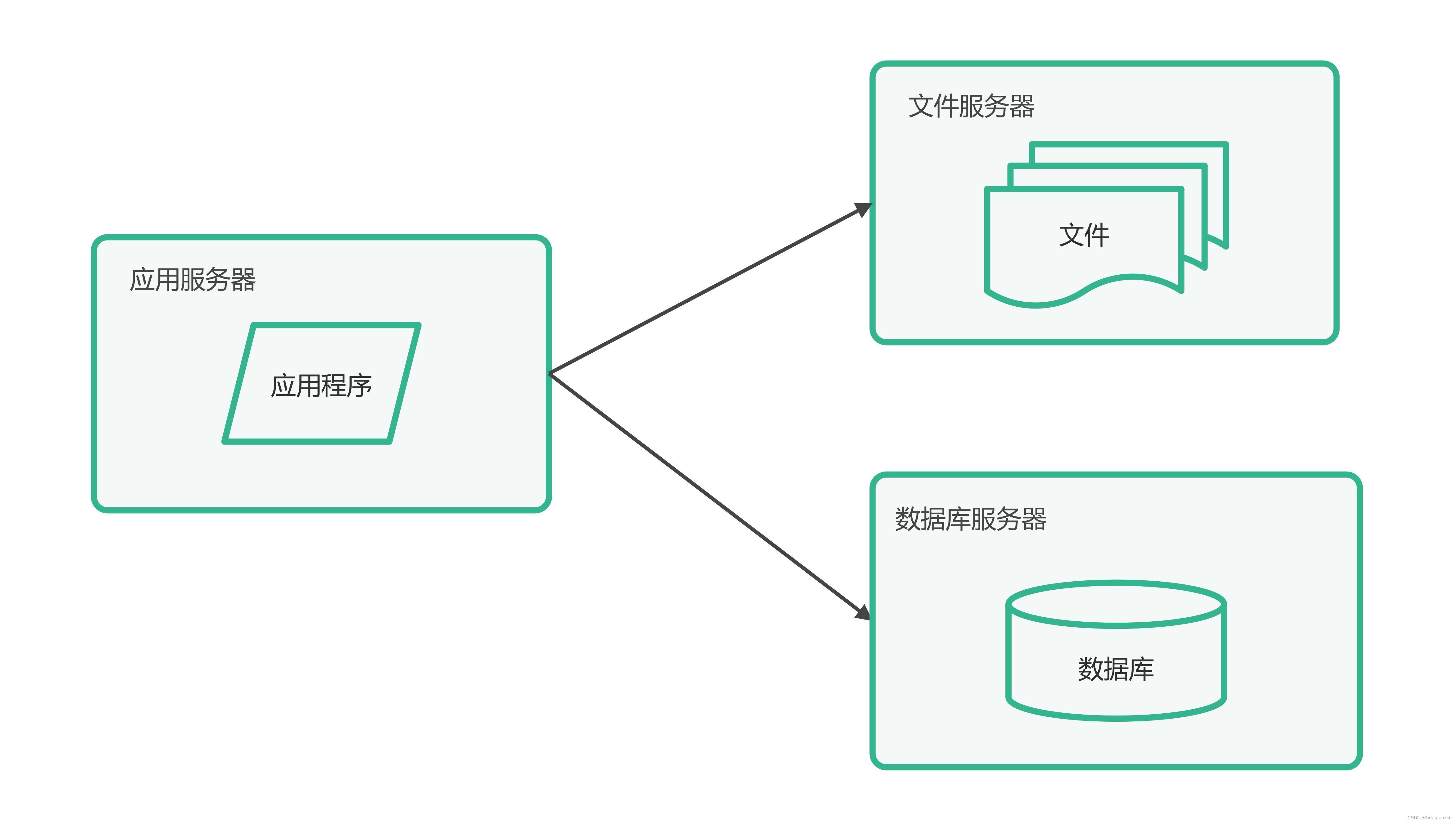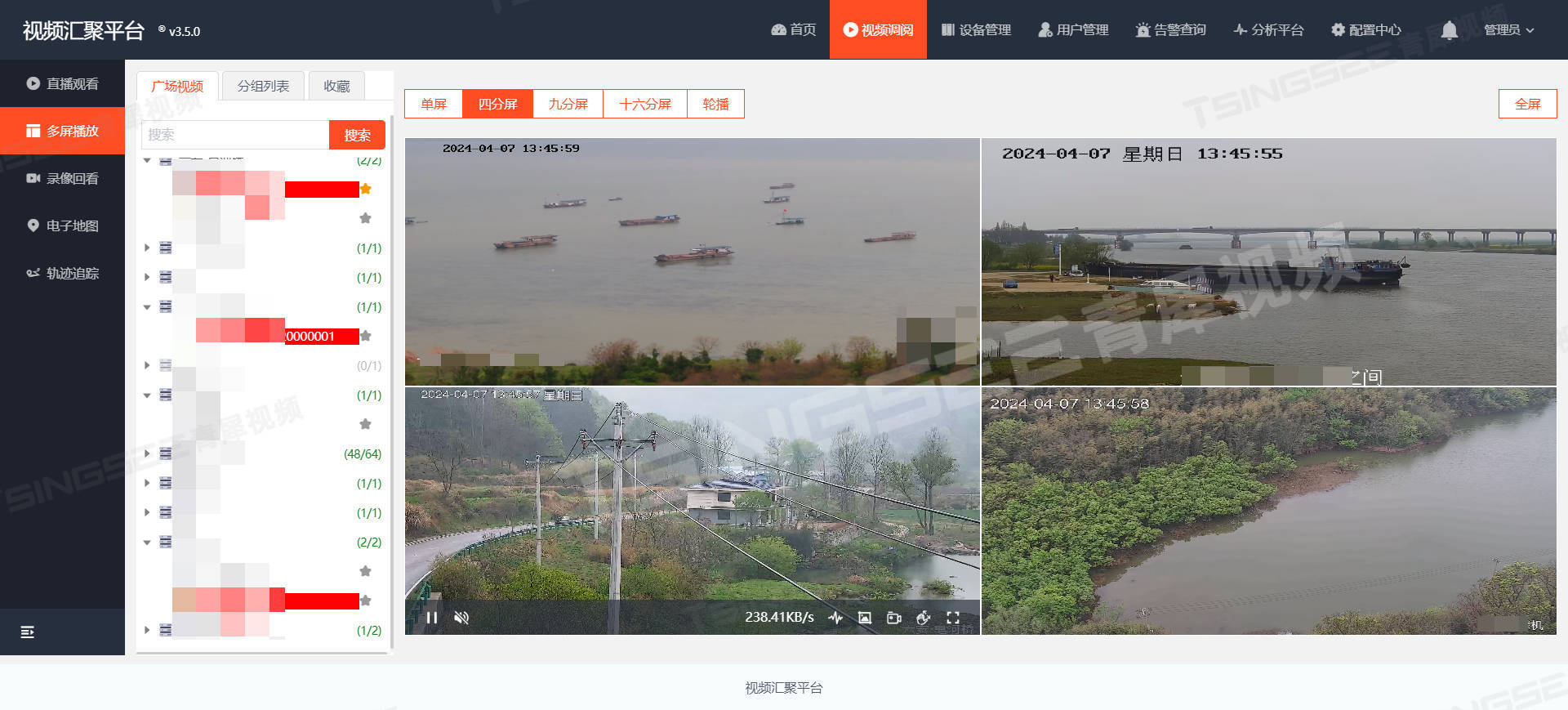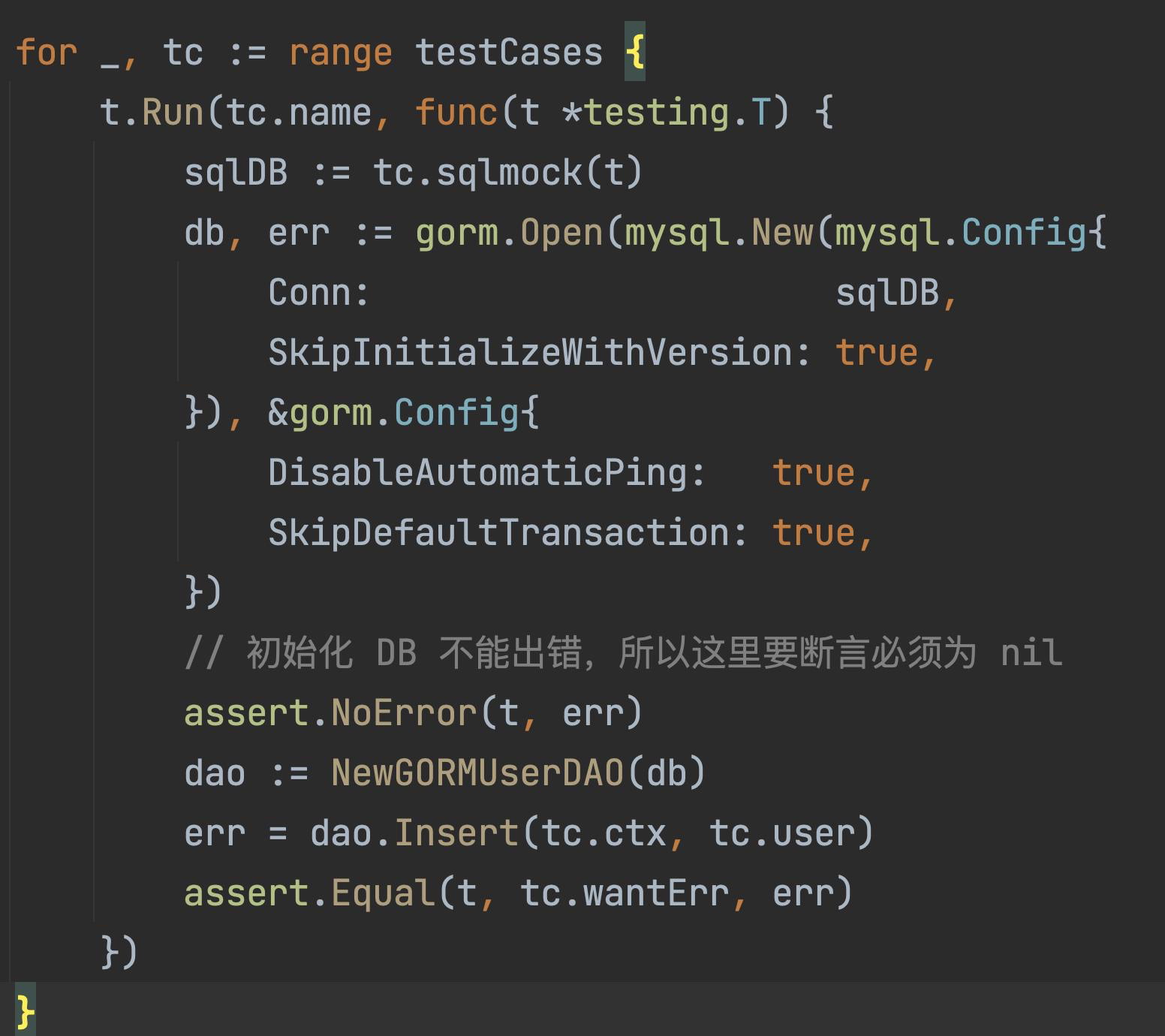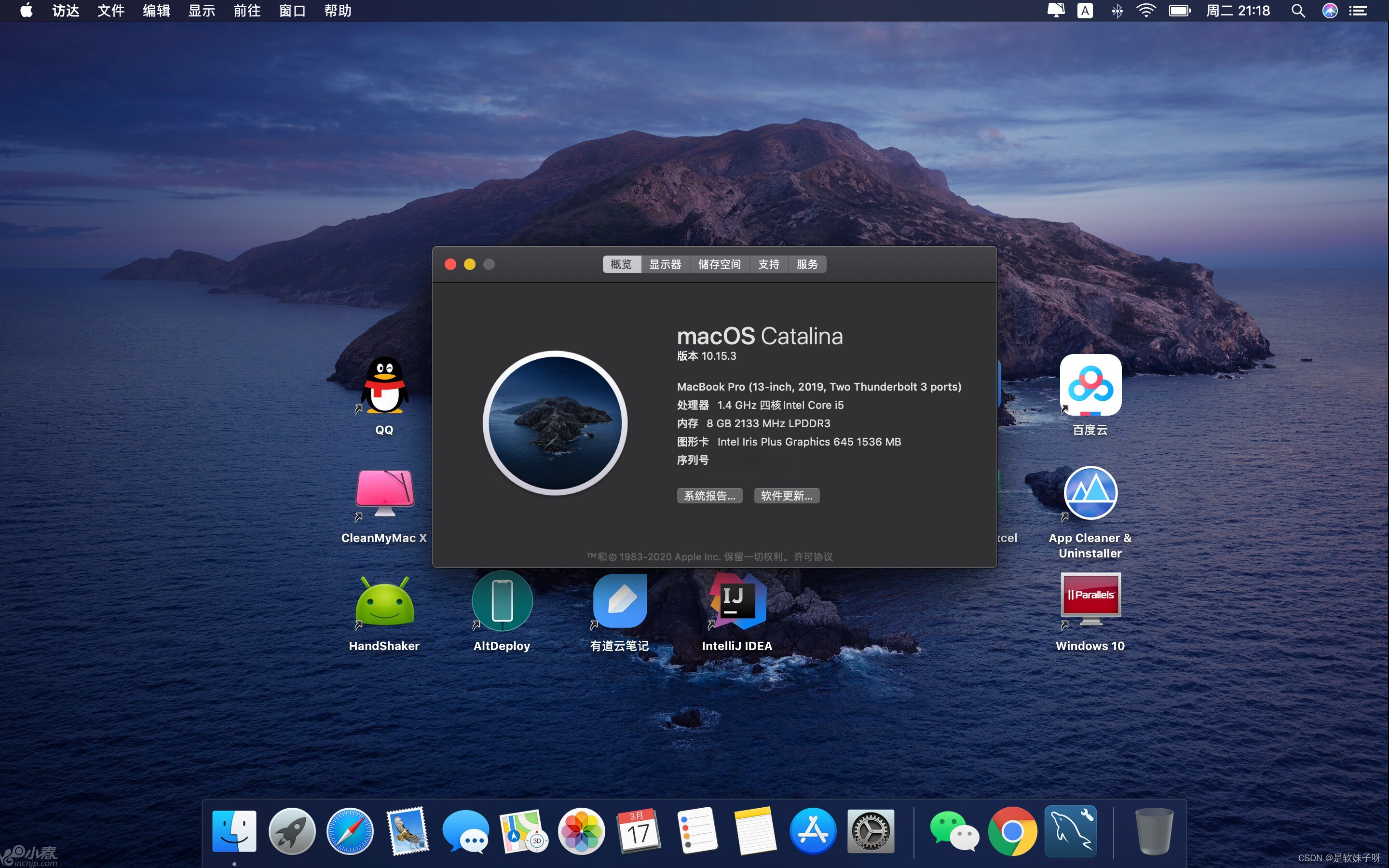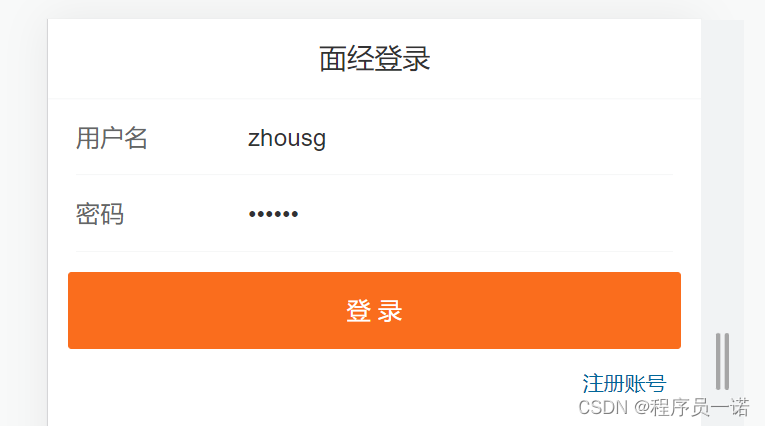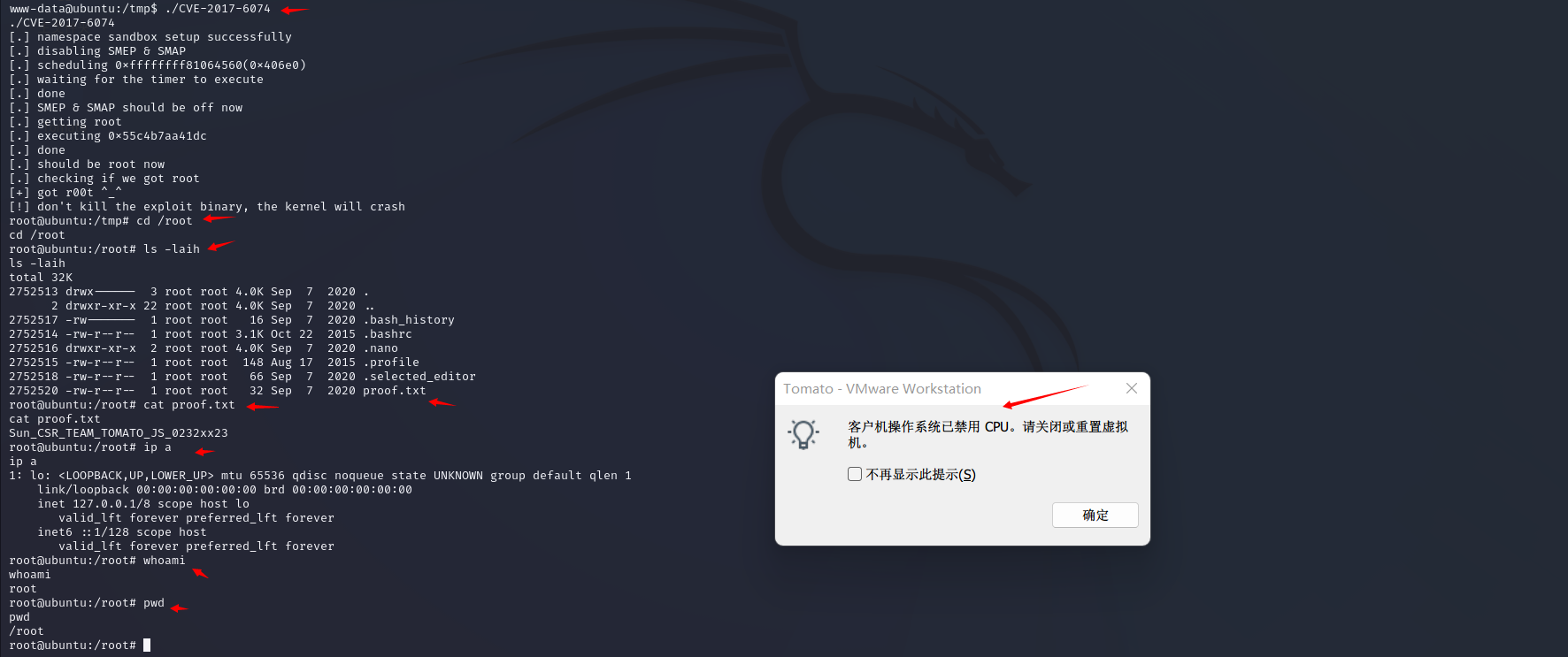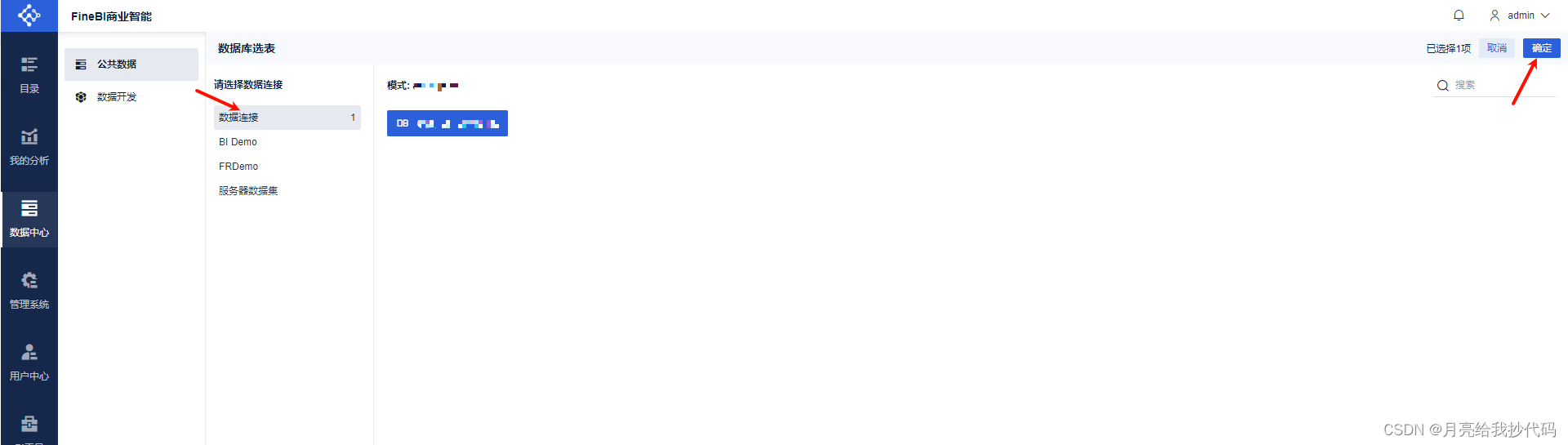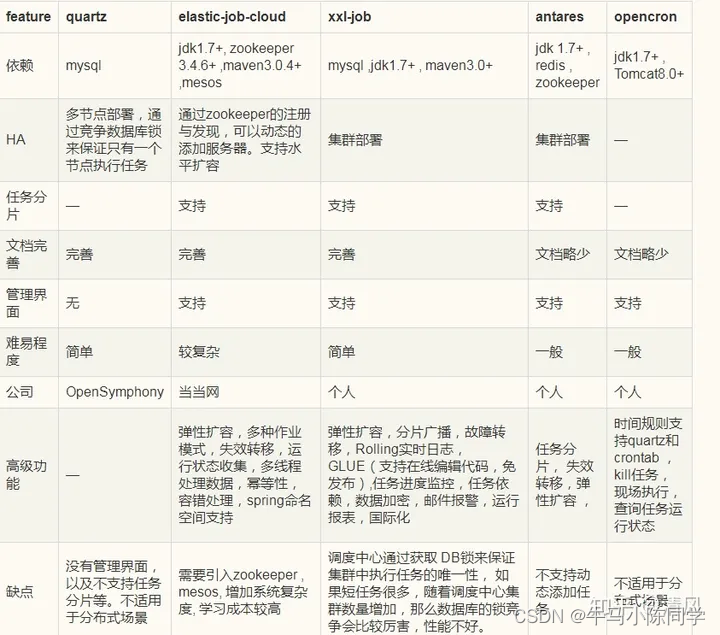1. 参考博客
# Ubuntu20.10系统安装 -- 小米redmibook pro14
https://zhuanlan.zhihu.com/p/616543561# ubuntu18.04 wifi 问题
https://blog.csdn.net/u012748494/article/details/105421656/# 笔记本电脑安装了Ubuntu系统设置关盖/合盖不挂起/不睡眠
https://blog.csdn.net/KRISNAT/article/details/1349372832. 硬件信息
redmibook 14 2020 款;
ram 为: 8GB
cpu 为:Intel(R) Core(TM) i5-10210U CPU @ 1.60GHz
无线网卡为:Intel Corporation Wireless-AC 9462
3. 下载 ubuntu
# 下载网址https://ubuntu.com/download/alternative-downloads选择了下图中的Ubuntu 20.04.6 Desktop (64-bit)版本,看别人说 18.04 版本无线网卡有问题,于是就下载了 20.04 版本(暂时不想用最新的);
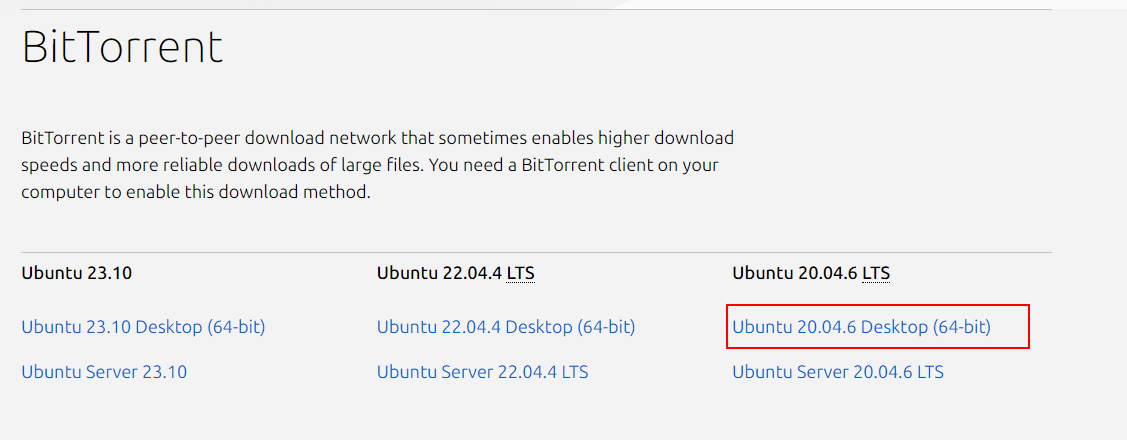 上述链接下载了torrent,需要用额外的下载器再下载;
上述链接下载了torrent,需要用额外的下载器再下载;
4. 下载 rufus
# 下载网址https://rufus.ie/zh/选择了下图中的 rufus-4.4.exe 版本
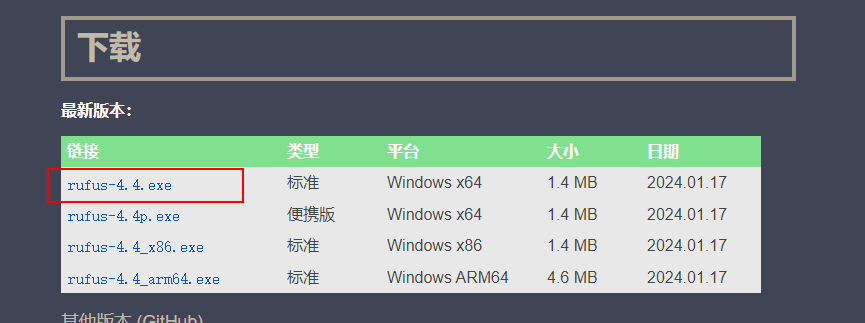
5. 制作启动盘
准备一个 8GB 以上的 U 盘;
双击运行 rufus-4.4.exe;
点击选择框,选择自己下载的 ubuntu 镜像,分区类型选择为 GPT;其它的大概看看,点击开始就行;
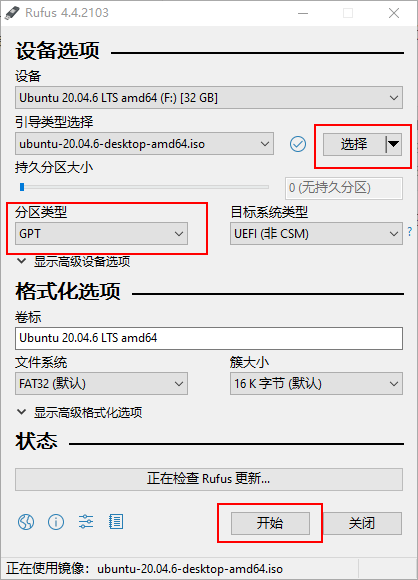
6. 装 ubuntu 系统
为了方便保留之前系统,我买了一个 SN580 1T 的固态硬盘替换;
电脑关机后,卸下电脑后盖的螺丝;电脑后盖是卡扣的方式,需要一点一点撬开;
替换好固态硬盘后,接上 u 盘;开机,如果没有进入安装界面就长按开机键让它重启,这个过程不太记得了;
下图选择了默认语言,English;点击 Install Ubuntu;
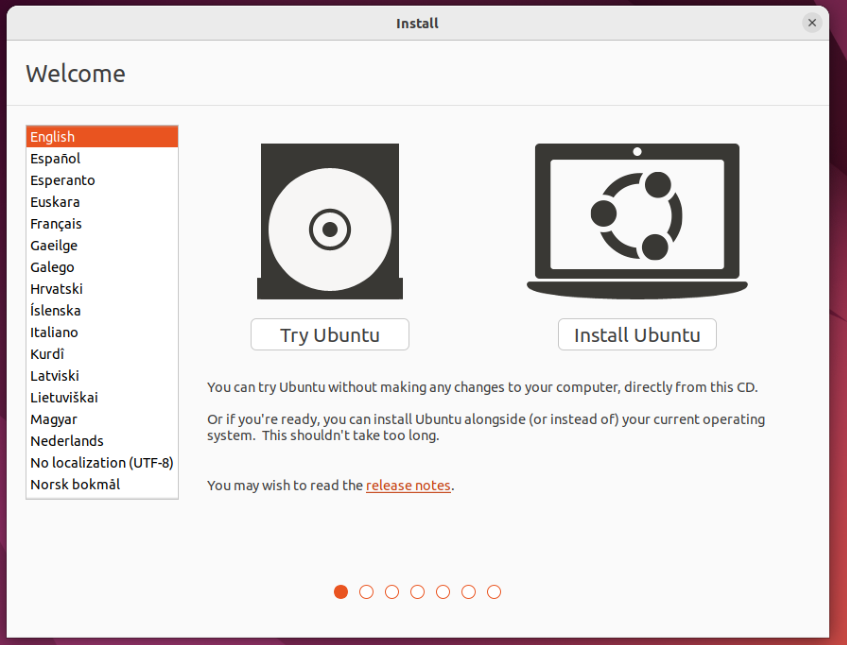
下图选择了默认的,点击了 continue;
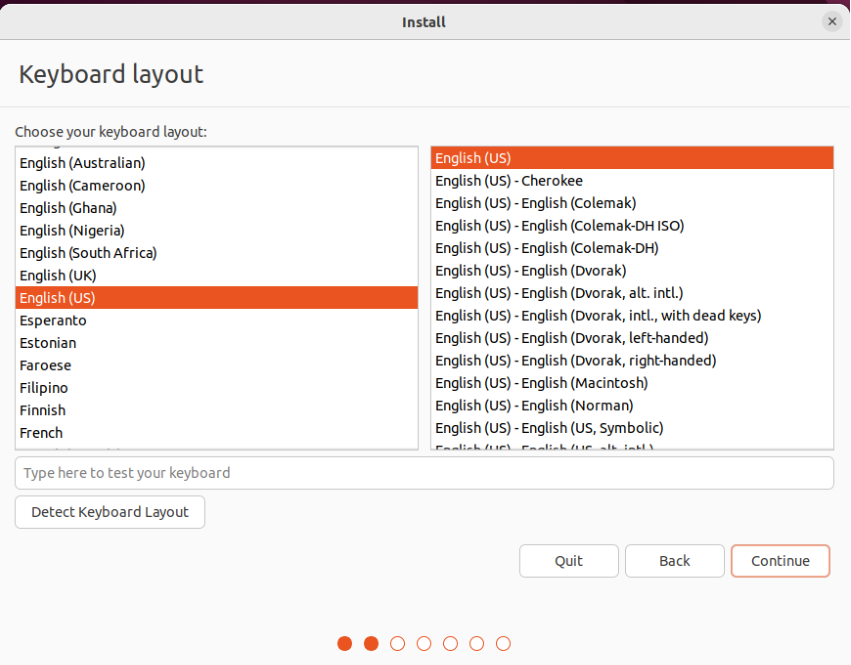
下图选择了 Minimal installation;可以按自己的需求来;
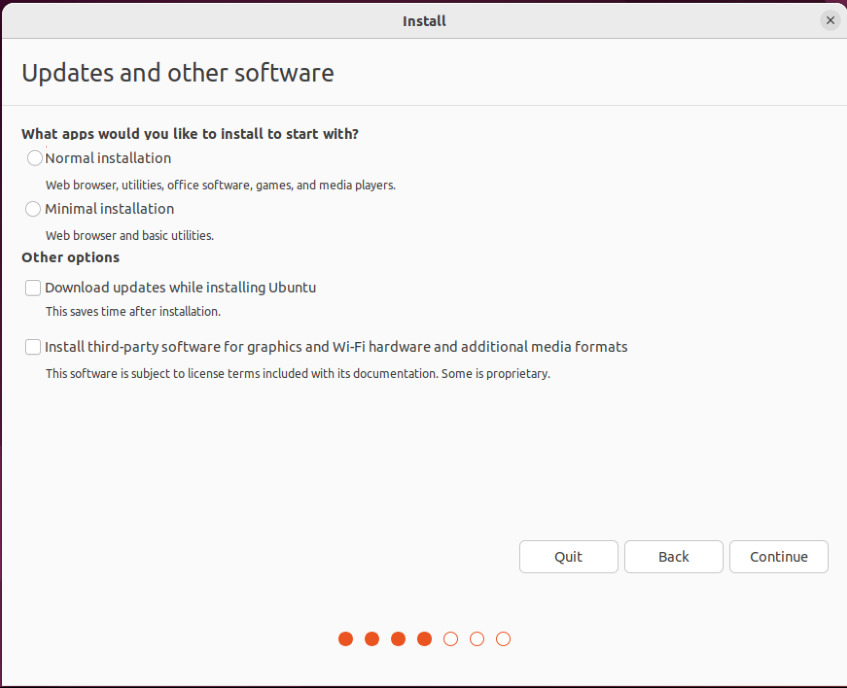
下图时区选择了 Shanghai
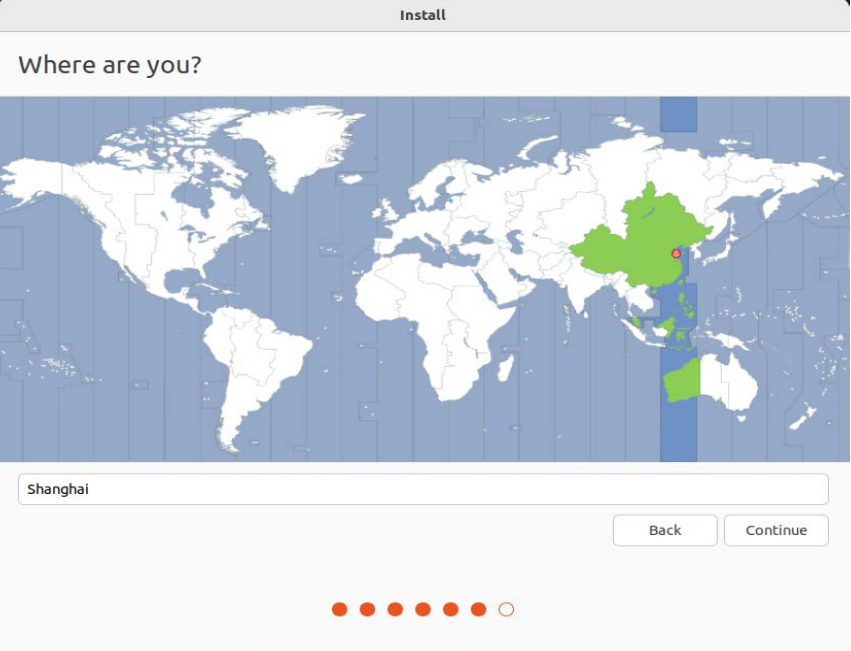
电脑名为终端 @ 后面的名字;
例子:root@RedmiBook:~#
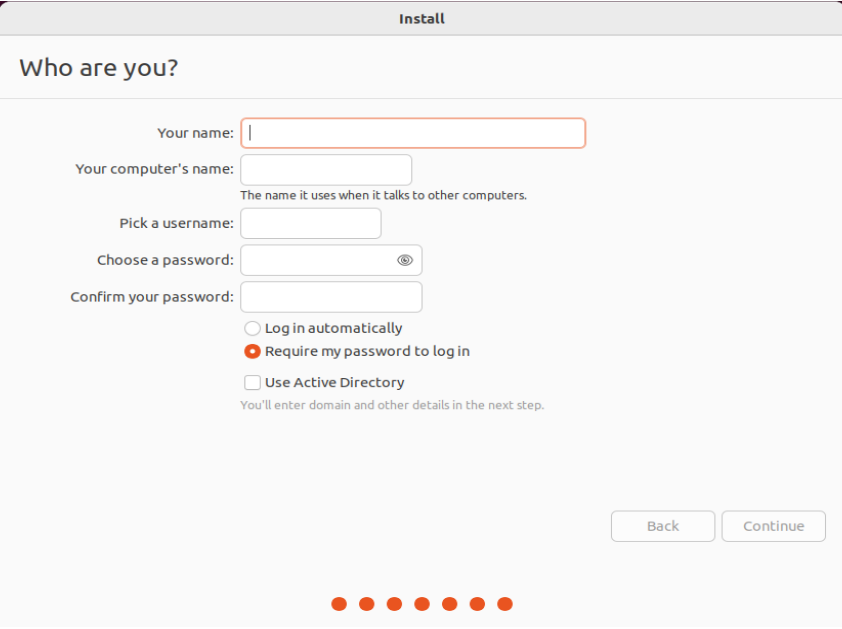
之后会让你重启电脑,重启电脑前我拔了 u 盘,导致重启失败,我长按开机键让它强行重启的;
7. 安装一些服务
设置 root 用户密码
liangtao:sources$sudo passwd root
[sudo] password for liangtao: (密码输入不可见)
New password: (密码输入不可见)
Retype new password: (密码输入不可见)
passwd: password updated successfully在 sudo 执行的时候不输入密码修改
1. 切换到 root 用户下
su root2. 添加 sudoers 文件的写权限
chmod u+w /etc/sudoers3. 编辑 sudoers 文件
vim /etc/sudoers4. 在 root ALL=(ALL) ALL 下面添加 xxx ALL=(ALL) NOPASSWD: ALL (这里的xxx是你的用户名)
这里有四种类型,如下:
youuser ALL=(ALL) ALL
%youuser ALL=(ALL) ALL
youuser ALL=(ALL) NOPASSWD: ALL
%youuser ALL=(ALL) NOPASSWD: ALL
第一行:允许用户youuser执行sudo命令(需要输入密码).
第二行:允许用户组youuser里面的用户执行sudo命令(需要输入密码).
第三行:允许用户youuser执行sudo命令,并且在执行的时候不输入密码.
第四行:允许用户组youuser里面的用户执行sudo命令,并且在执行的时候不输入密码5. 撤销 sudoers 文件写权限
chmod u-w /etc/sudoers更新镜像源,如果需要的话(在 root 用户下操作)
1. 备份需要修改的文件
cp /etc/apt/sources.list /etc/apt/sources.list.bak2. 在 /etc/apt/sources.list 文件前面添加如下条目
deb http://mirrors.aliyun.com/ubuntu/ bionic main restricted universe multiverse
deb http://mirrors.aliyun.com/ubuntu/ bionic-security main restricted universe multiverse
deb http://mirrors.aliyun.com/ubuntu/ bionic-updates main restricted universe multiverse
deb http://mirrors.aliyun.com/ubuntu/ bionic-proposed main restricted universe multiverse
deb http://mirrors.aliyun.com/ubuntu/ bionic-backports main restricted universe multiverse
deb-src http://mirrors.aliyun.com/ubuntu/ bionic main restricted universe multiverse
deb-src http://mirrors.aliyun.com/ubuntu/ bionic-security main restricted universe multiverse
deb-src http://mirrors.aliyun.com/ubuntu/ bionic-updates main restricted universe multiverse
deb-src http://mirrors.aliyun.com/ubuntu/ bionic-proposed main restricted universe multiverse
deb-src http://mirrors.aliyun.com/ubuntu/ bionic-backports main restricted universe multiverse更新软件源内容;
sudo apt update安装 sshd 服务
sudo apt-get install openssh-server# 设置为开机自动开启 sshd 服务
sudo systemctl enable ssh
sudo systemctl restart ssh安装 ifconfig 命令
sudo apt install ifconfig安装 xrdp,方便 windows 远程;
sudo apt install xrdp## xrdp 登录报错:sorry that didn‘t work please try again
sudo vim /etc/pam.d/gdm-autologin
#注释掉以下行
auth requied pam_succeed_if.so user != root quiet successsudo vim /etc/pam.d/gdm-password
#注释掉以下行
auth requied pam_succeed_if.so user != root quiet successwindows 远程方法:windows 快捷键 win + R;输入 mstsc 回车;输入 ubuntu 的 ip 回车;输入用户名为 root 和对应的密码就能远程 ubuntu 了;
远程界面如下图:
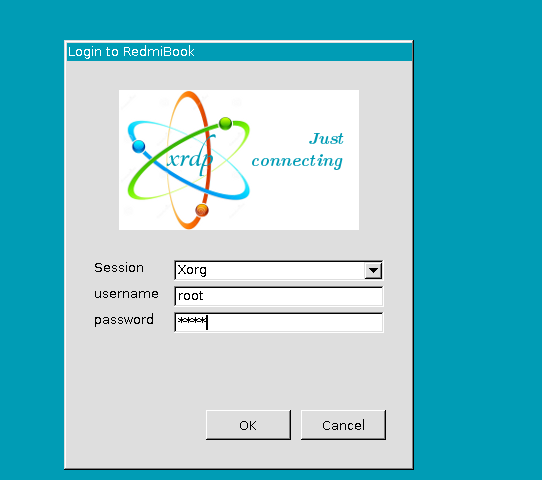
8. 设置盒盖不休眠
# 安装gnome-tweaks
sudo apt install gnome-tweaks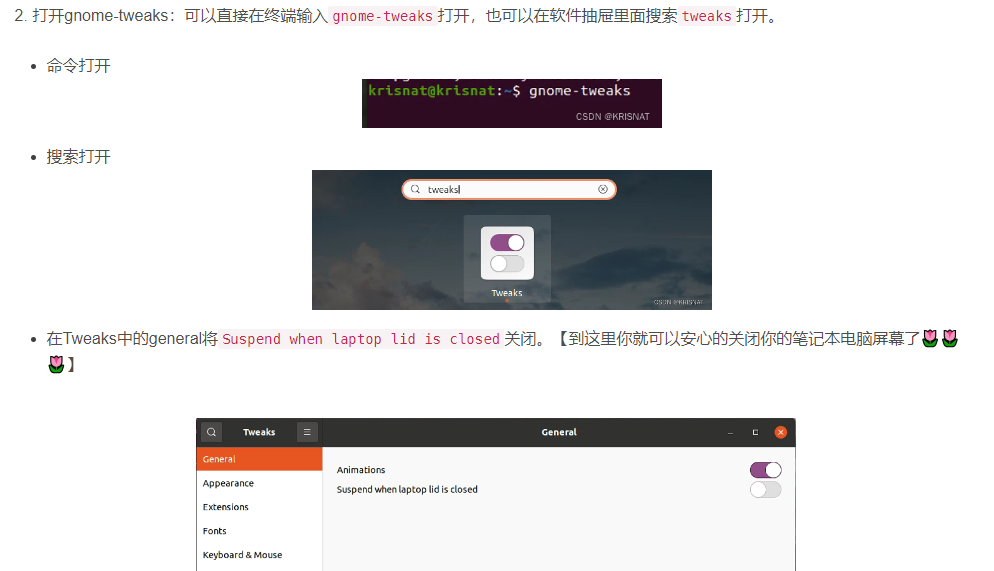
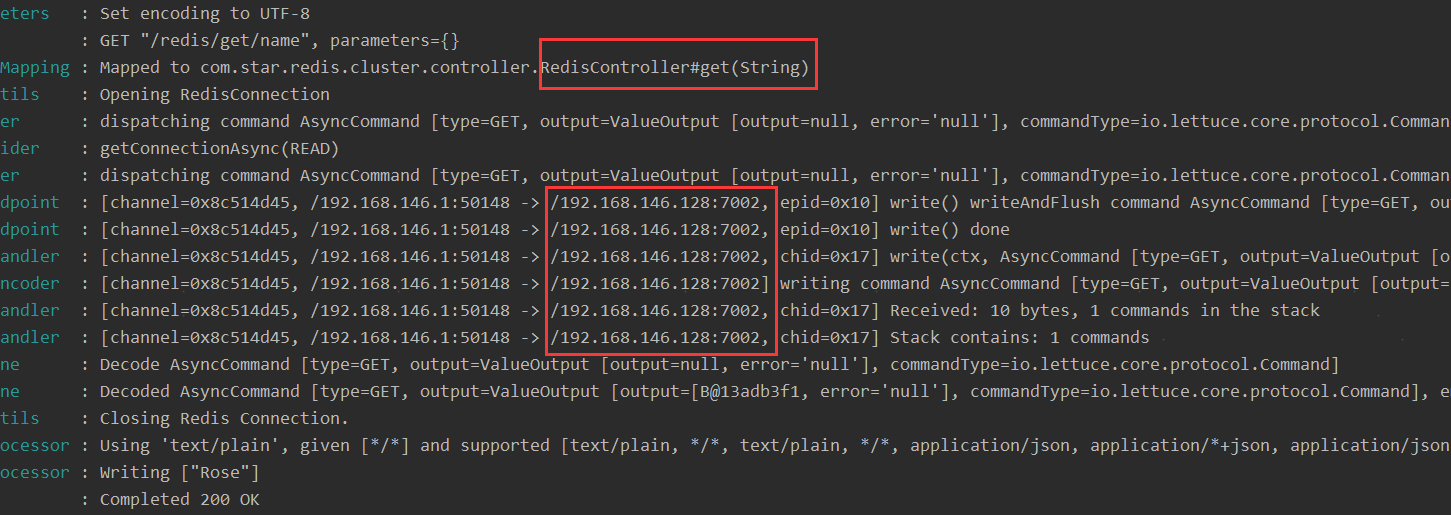

![[Algorithm][滑动窗口][长度最小的子数组] + 滑动窗口原理](https://img-blog.csdnimg.cn/direct/3183864a98204a6995158e6819e5f293.png)